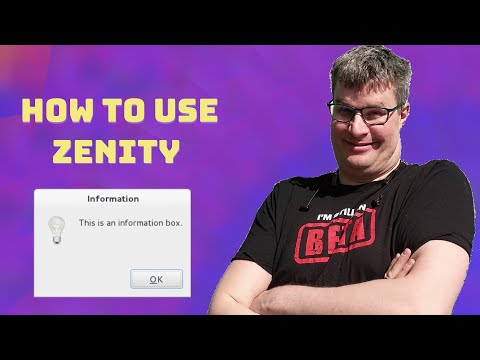Daugelis komandų čia atlieka vieną funkciją ir gali būti sujungtos - tai Unix filosofija projektuojant programas. Kitos programos, pvz., "Htop", sudaro komandų viršuje draugišką sąsają.
viršuje
The viršuje komanda yra tradicinis būdas peržiūrėti savo sistemos išteklių naudojimą ir pamatyti procesus, kurie užima labiausiai sistemos išteklius. Viršuje rodomas procesų sąrašas su tais, kurie naudoja labiausiai procesoriaus viršuje.

Norėdami išeiti iš viršaus ar "htop", naudokite Ctrl-C spartusis klavišas. Ši sparčioji klaviatūra paprastai užmuša šiuo metu veikiantį procesą terminale.
htop
The htop komanda yra patobulinta viršuje. Pagal daugelį Linux distribucijų jis neįdiegtas. Čia yra komanda, kurią reikės įdiegti Ubuntu:
sudo apt-get install htop

Praeityje mes apžvelgėme htopą.
Ps
The Ps komandų sąrašai vykdomi procesai. Šioje komandoje pateikiami visi procesai, vykdomi jūsų sistemoje:
ps -A

Tai gali būti per daug procesų, kuriuos reikia skaityti vienu metu, taigi jūs galite pagaminti produkciją per mažiau komanda pereiti juos savo tempu:
ps -A | less
Paspauskite q išeiti, kai baigsite.
Taip pat galite išvesti produkciją per grep ieškoti konkretaus proceso be jokių kitų komandų. Ši komanda ieškotų "Firefox" proceso:
ps -A | grep firefox

pstree
The pstree komanda yra dar vienas būdas vizualizuoti procesus. Jis rodo jas medžio formatu. Pavyzdžiui, jūsų X serveris ir grafinė aplinka pasirodys ekrano valdytojui, kuris sukūrė juos.

nužudyti
The nužudyti komanda gali nužudyti procesą, atsižvelgiant į jo proceso ID. Šią informaciją galite gauti iš ps -A, viršuje arba pgrep komandos.
kill PID

Techniškai kalbant, komanda "kill" gali siųsti bet kokį signalą procesui. Tu gali naudoti kill-KILL arba nužudyti -9 vietoj to nužudyti užsispyrusią procesą.
pgrep
Atsižvelgiant į paieškos terminą, pgrep grąžina su jais susietus proceso ID. Pavyzdžiui, naudodami šią komandą galite rasti "Firefox" PID:
pgrep firefox

pkill & killall
The pkill ir killall komandos gali nužudyti procesą, atsižvelgiant į jo pavadinimą. Naudokite komandą nužudyti "Firefox":
pkill firefox killall firefox

renice
The renice komanda pakeičia malonią jau veikiančio proceso vertę. Graži vertė nustato, su kokiu prioritetu eina procesas. Vertė - 19 yra labai didelis prioritetas, o vertė yra 19 yra labai mažas prioritetas. Vertė 0 yra numatytasis prioritetas.
"Renice" komanda reikalauja proceso PID. Ši komanda leidžia procesui vykdyti labai žemą prioritetą:
renice 19 PID

Galite naudoti pgrep apgauti aukštyn su renice.
Jei atliksite procesą aukštesniu prioritetu, reikės root teisių. Ubuntu naudokite sudo už tai:
sudo renice -19 #
xkill
The xkill komanda yra būdas lengvai žudyti grafines programas. Vykdyti ir jūsų žymeklis virsta x pasirašyti Spustelėkite programos langą, kad nužudytumėte tą programą. Jei nenorite nužudyti programos, galite grįžti iš "xkill", spustelėdami dešiniuoju pelės klavišu.

Jūs neturite paleisti šios komandos iš terminalo - taip pat galite paspausti Alt-F2, įveskite xkill ir paspauskite Enter, kad galėtumėte jį naudoti iš grafinio darbalaukio.
Mes priskyrėme privalomą xkill "karštąja" klavišą, kad galėtume lengvai nužudyti procesus.
Ar turite mėgstamiausią komandą, apie kurią čia nepaminėt, ar kitą triuką, kad galėtumėte pasidalinti? Palikite komentarą ir praneškite mums.